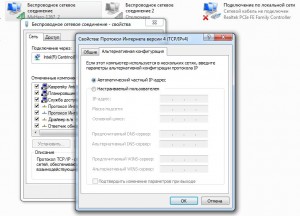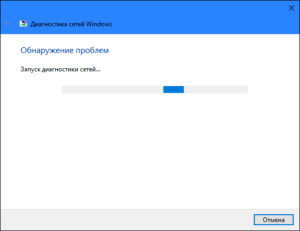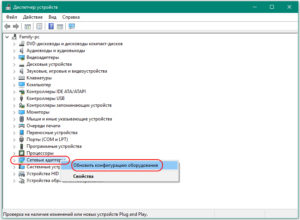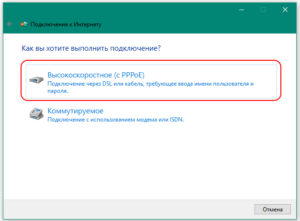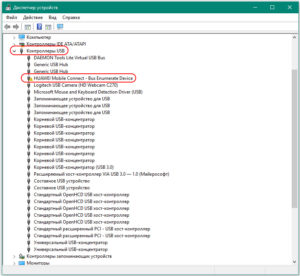Ошибка 797 — «Не удалось подключиться, поскольку модем не найден или занят» — может возникнуть у абонентов, как кабельных, так и мобильных провайдеров (МТС, Мегафон, Билайн) при попытке запуска Высокоскоростного подключения PPPoE к Интернету. Причём, несмотря на то, что в сообщении фигурирует модем — не всегда он является виновником.
Причины появления ошибки 797 могут быть разные. Я рассмотрю самые основные из них. Но, прежде чем предпринимать что-либо серьёзное, начните с перезагрузки: сначала компьютера, потом модема. А уже если это не поможет, тогда выполняйте шаги, указанные ниже.
1. Сбой работы высокоскоростного соединения.
Другими словами, просто заглючила «звонилка». Как показывает практика, эта причина является главным виновником большинства подобных проблем.
Поэтому, начать стоит с того, что просто её пересоздать. Для этого надо зайти в Панель управления Windows, открыть «Центр управления сетями и общим доступом» и выбрать в меню пункт «Изменить параметры адаптера».
Так мы попадём в Сетевые подключения:
Находим в нём подключение, на котором появляется ошибка 797, кликаем на нём правой кнопкой мыши и в меню выбираем пункт «Удалить».
После этого возвращаемся назад, в Центр управления, и создаём новое соединение.
2. Если у Вас кабельное подключение к Интернету (Ростелеком, ТТК или Дом.ru), то очень часто источником проблемы являются неправильные сетевые настройки. Поэтому, в списке сетевых подключений Window находим сначала сетевое соединение, через которое модем подключен к ПК:
Кликаем на нём правой кнопкой мыши и выбираем пункт меню «Свойства». В появившемся окне находим компонент «Протокол Интернета IP версии 4» и кликаем на нём дважды левой кнопкой мыши. Так мы откроем свойства протокола TCP/IPv4:
Здесь надо поставить галочки на автоматическое получение IP адресов и DNS серверов. После этого то же самое надо повторить и с высокоскоростным соединением. В звонилке, как правило, никаких адресов статически не должно быть прописано.
3. Работу сети может блокировать система безопасности.
Как правило, встроенный брандмауэр Windows 7, 8 или 10 такого не делает, а вот сторонний файрвол может вызывать различные проблемы, в том числе и ошибку 797 на PPPoE. Поэтому стоит попробовать остановить полностью отключить систему безопасности и проверить подключение.
4. Если Вы подключаетесь через 3G/4G/LTE модем, то начните с того, что зайдите в свойства подключения и на вкладке «Общие» проверьте чтобы в поле «Подключаться через» галочкой был отмечен именно USB-модем.
Если отмечен будет иное устройство, то само-собой, при попытке выйти в Интернет система не сможет найти модем и начнёт ругаться.
Если действия эффекта не принесли, то следующим шагом будет полная переустановка модема и его программного обеспечения. Для этого в Панели управления Виндовс зайдите в раздел «Программы и Компоненты», найдите там сервисную программу Вашего мобильного оператора и удалите её. Затем надо зайти в раздел «Телефон и модем», в открывшемся окне выбрать вкладку «Модем» и проверить удалилось ли устройство. Если нет — сделайте это самостоятельно.
После этого перезагрузитесь, подключите устройство в соседний USB-порт и установите ПО снова.
Если ничего не помогает
Не стоит исключать и возможности неисправности самого модема. Для проверки такого варианта развития событий можно попробовать подключить его у друзей или знакомых и попробовать выйти в Интернет. Если так же появляется код ошибки 797, то он скорее всего неисправен. В противном случае надо проверять свой ПК — как программную, так и, возможно, аппаратную его составляющую.
При неправильной конфигурации сети Windows сообщает об ошибке 797. Это означает, что ваш компьютер попытался установить модемное соединение с Интернетом, но это ему не удалось.
Чтобы устранить проблему, нужно изменить сетевые настройки вашего компьютера. Для этого откройте «Панель управления», перейдите в раздел «Сеть и Интернет», а в нем кликните по строке «Центр управления сетями и общим доступом».
Изменение сетевого протокола позволит исправить ошибку с кодом 797
На левой стороне выберите опцию «Изменение параметров адаптера». Windows откроет окно, где будут отображены все активные сетевые соединения. Нажмите правой кнопкой мыши на сети, которая не позволяет подключиться к Интернету.
В контекстном меню выберите пункт «Свойства» и в открывшемся окне настроек перейдите к пункту «Протокол Интернета версии 4 (TCP / IPv4)». Здесь также нажмите правую кнопку мыши и выберите «Свойства».
Перед вами откроется окно параметров соединения. На вкладке «Общие» отметьте чекпойнт «IP-адрес автоматически». Затем перейдите на вкладку «Альтернативная конфигурация» и установить в ней «Автоматический частный адрес». Подтвердите новые настройки, нажав «ОК», перезагрузите компьютер.
Фото: компания-производитель
«Ошибка 797» — такое сообщение иногда появляется на экране монитора пользователя при попытке подключения к интернету. Это уведомление не зависит от выбора оператора и способа предоставления услуги. В качестве причины указывается невозможность найти модем или же его использование другим абонентом.
«Виновник» ошибки подключения не всегда само устройство. Прежде чем вызывать специалистов службы технической поддержки провайдера «юзер» способен самостоятельно выяснить причины появления подобного сообщения.
Содержание
- Причины ошибки
- Как устранить проблему
- Сбой работы высокоскоростного соединения
- Сетевые настройки
- Антивирус или фаервол
- Сбой USB-модемов
- Помощь провайдера
Причины ошибки
Сообщение об ошибке 797 при подключении к интернету чаще возникает у абонентов операторов, использующих соединение PPPoE или защищенное VPN-соединение L2TP от «Билайна».
Услуга предоставляется по кабельным линиям или с помощью мобильного 3G/4G-модемов. Условия возникновения ошибки различаются. Сбой в работе появляется как во время первого включения устройства, так и после его бесперебойной работы в течение продолжительного времени.
Причины появления сообщения в операционных системах Windows 7-Windows 10 о том, что модем не найден, распределяются на несколько групп:
Для анализа возникшей ситуации в каждом случае определяется последовательность выполнения операций по выявлению ошибки подключения.
Как устранить проблему
В операционных системах Windows разработчиками установлен программный модуль определения неисправностей, анализирующий возникшую проблемную ситуацию при обращении к нему через пункт меню «Диагностика». В случае обнаружения неполадки модуль постарается сам ее исправить или же выдаст рекомендации по ее устранению.
Первое, что доступно пользователю, — это перезагрузка оборудования. Если сообщение об ошибке подсоединения сохранилось, виноват, может быть, неверно инсталлированный драйвер на модем или сетевой адаптер. Его надо установить заново, предварительно удалив старое ПО в разделе панели управления «Программы и компоненты», если оно там присутствует. 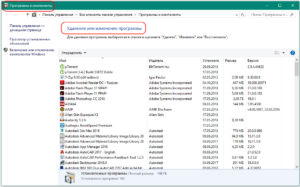
В комментарии к ошибке при подключении указано, что модем занят другим пользователем. Причина — неверно указанное имя компьютера. С подобным именем может уже работать другой абонент в локальной сети. В разделе «Система» раскрываем пункт «Дополнительные параметры системы» и произвольно изменяем в нем имя компьютера и рабочей группы. 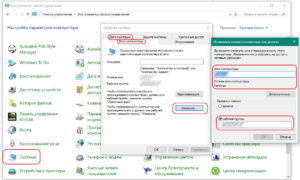
Сбой работы высокоскоростного соединения
Пробуем создать новое подсоединение, предварительно удалив существующее. Для этого в сетевых подключениях кликаем правой клавишей мыши по значку высокоскоростного подключения и в контекстном меню от имени администратора выполняем команду «Удалить».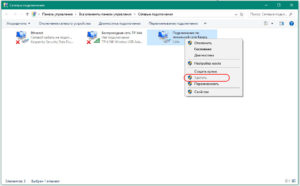
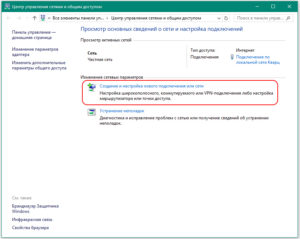
Во всплывающем окне заполняем форму, куда заносим данные из договора с провайдером (логин и пароль), присваиваем подключению имя и нажимаем трафарет «Подключить». 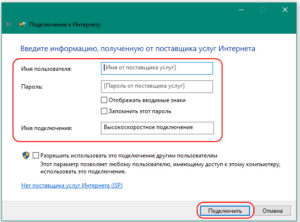
Сетевые настройки
Для абонентов, использующих кабельное подключение, источником появления сообщения служит неправильная настройка сетевой карты компьютера. При проверке этой версии в свойствах протокола 4 версии TCP/IP видны отметки автоматического получения адресов IP и DNS-серверов. 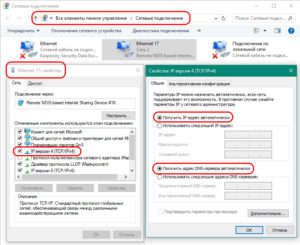
Антивирус или фаервол
При подозрении на запрет установки соединения со стороны системы безопасности ОС можно попробовать приостановить работу встроенного брандмауэра Windows. В настройке параметров сети снимаем отметки в пунктах включения брандмауэра и устанавливаем их в клетках отключения для частной и общественной сетей.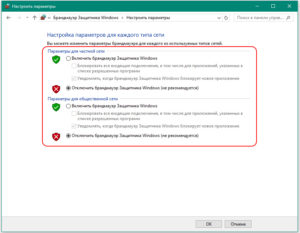
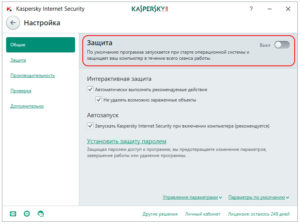
Сбой USB-модемов
Для проверки соединения модема с мобильным интернет-провайдером проверяем в его свойствах во вкладке «Общие» отметку пункта используемого оператора. Это может быть подсоединение «МТС», «Мегафон», Yota с указанием модели модема.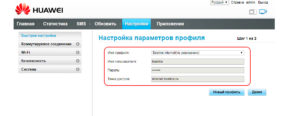
Помощь провайдера

Подгорнов Илья Владимирович
Всё статьи нашего сайта проходят аудит технического консультанта. Если у Вас остались вопросы, Вы всегда их можете задать на его странице.
Свидетельство об ошибке 797 появляется у пользователей, использующих туннельные соединения VPN или PPPoE. Сообщение об ошибке свидетельствует о том, что не удаётся подключиться, поскольку модем не был найден или занят. Однако, это не значит, что виновато именно устройство. Есть разные причины появления такой проблемы. В этой статье разберём основные из них, а также пути их решения.
В первую очередь следует проверить все сетевые настройки
Первая и наиболее распространённая причина — сбой в работе соединения. Чтобы исправить это, необходимо просто пересоздать подключение. Откройте «Центр управления сетями и общим доступом», найти его можно в Панели управления. И в появившемся окне нажмите на «Изменить параметры адаптера». Теперь нужно кликнуть по подключению и выбрать «Удалить». После этого пересоздайте подключение.
У абонентов с кабельным подключением причиной ошибки могут быть неправильные сетевые настройки. В сетевых подключениях найдите то самое соединение, относящееся к модему. Теперь откройте его свойства и нажмите (двойным кликом) на пункт «Протокол Интернета IPv4». Там вам потребуется отметить: «Получить IP-адрес автоматически» и «Получить адрес DNS-сервера автоматически». После этого повторите все эти действия, но только уже с «Высокоскоростным подключением».
Также причиной ошибки 797 может быть фаервол, который блокирует PPPoE-соединение. Это актуально для пользователей, которые пользуются сторонними системами безопасности. Банальное выключение фаервола позволит избавиться от этой проблемы.
Для тех, кто выходит в интернет через модем, будет актуален такой совет. Перейдите во вкладку «Общие» в свойствах подключения и в списке «Подключаться через:» отметьте пункт, содержащий название модели вашего устройства. Если в этом перечне уже есть галочка напротив какого-либо другого устройства, то снимите её. Не забывайте сохранять произведённые изменения настроек.
В случае если и этот способ не смог вам помочь, придётся переустановить модем. Чтобы сделать это откройте «Программы и компоненты» через Панель управления, и отыщите там программное обеспечение от оператора, предоставляющего вам услуги мобильного интернета. Удалите эту программу. После зайдите в «Телефон и модем». В открывшемся окне перейдите на вкладку «Модем». Устройство должно пропасть. Если этого не произошло, вам придётся удалить его вручную. Теперь выйдите и перезагрузитесь. После вставьте устройство в другой порт и произведите инсталляцию ПО от вашего оператора.
Если ни один из приведённых способов не помог вам избавиться от ошибки, то, наиболее вероятно, неисправно само устройство. Вы можете проверить его исправность на другом ПК. Если на другом компьютере удастся подключиться с помощью этого модема, значит, что-то не работает в самой системе.
Теперь вы знаете, что делать в случае ошибки 797. Оставляйте в комментариях свой отзыв об этой статье и делитесь своим опытом ликвидации подобной неисправности.
- Remove From My Forums
-
Question
-
I tried to set up a PPTP connection to a remote server but didn’t succeed. This is what I tried:
— Network and Sharing Center
— Set up a new connection or network
— Connect to a workplace
— No, create a new connection
— Use my Internet connection (VPN)
— Internet address: [enter IP address]
— User name: [enter user name]
Result: «Connection failed with error 797. A connection to the remote access server was not made because the modem was not found.»So, apparently Windows is trying to use a modem although I chose «VPN» and entered an IP address. Any ideas?